W tym artykule wyjaśniono, jak zmienić pozycję wskaźnika na ekranie w systemie Windows 11.
Gdy wyregulujesz ekran jasność , tom i Tryb samolotu Za pomocą skrótów klawiatury Explorcuts, nowa wskaźnik wyświetlnie się w dolnym centrum, aby pokazać tę akcję. W najnowszych kompilacjach Windows 11 , który pozwala ci poruszać hardware, tom, lotnicze, lotnicze, i in. different positions on your screen.
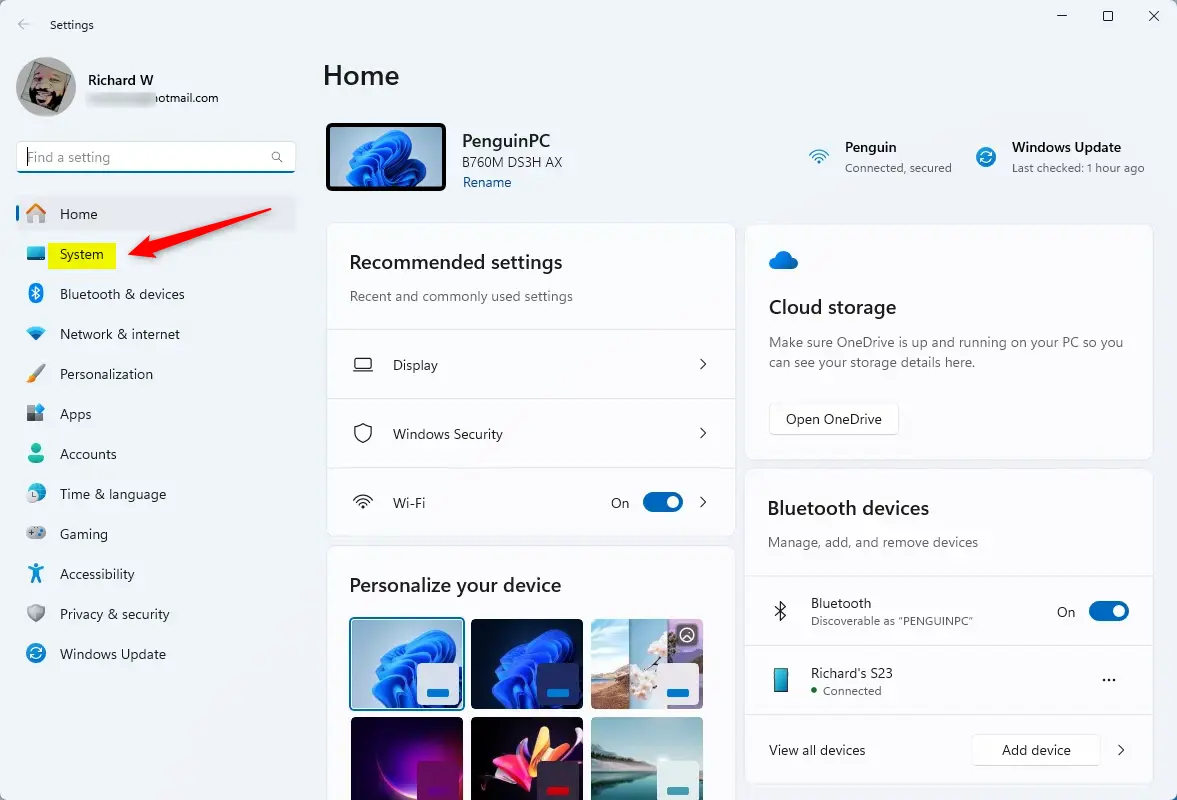
To try this experiential feature, use the ViVeTool and enable it with the command below.
vivetool/enable/id: 48103152
Zmień pozycję wskazania na ekranie
Ostatnio nowa funkcja w najnowszej kompilacji systemu Windows pozwala użytkownikom przenosić wskaźniki sprzętowe dla jasność , głośność , Airplane , i wirtualna pozycja w pozycji innej pozycji w pozycji w pozycji innej pozycji w pozycji. Ekran.
Oto jak to zrobić.
Najpierw naucz się pobierać i używać ViveTool w systemie Windows.
Następnie otwórz ViveTool za pomocą aplikacji Windows Terminal . Uruchom poniższe polecenie jako administrator, aby je włączyć i uruchom ponownie komputer.
vivetool/enable/id: 48103152
Po włączeniu otwórz aplikację Ustawienia systemu Windows.
Możesz to zrobić, klikając menu start i wybieranie Ustawienia . Lub naciśnij skrót klawiatury ( Windows Key + i ) Aby uruchomić aplikację Ustawienia.
Gdy aplikacja Ustawienia otwierają się aplikacja system po lewej stronie.
Po prawej stronie kliknij powiadomienia Tile, aby otworzyć jego zasady. src=”https://geekrewind.com/wp-content/uploads/2024/08/windows-11-notifications-tile-in-settings.webp”>
Następnie wybierz, gdzie pojawiają się wskaźniki na ekranie za pomocą menu rozwijanego. Opcje to:
Bottom Center (domyślnie) lewy górny lewy top Center
Możesz ponownie uruchomić komputer, aby zastosować zmiany.
Wniosek :
W podsumowaniu zmiana pozycji wskaźników ekranowych w systemie Windows 11 pozwala na bardziej konfigurowalne wrażenia użytkownika. Oto kluczowe punkty, które należy pamiętać:
Możesz poruszać jasność, głośność i więcej wskaźników za pomocą ViveTool. Wskaźnik na ekranie można ustawić w dolnym środku (domyślnie), lewym górnym lub górnym środku. Korekty można również dokonać za pośrednictwem edytora rejestru systemu Windows dla zaawansowanych użytkowników. Zawsze wykonaj kopię zapasową rejestru lub utwórz punkt przywracania systemu przed wprowadzeniem zmian. Ponowne uruchomienie może być konieczne, aby wpłynęły na zmiany.
Zgodnie z tymi krokami możesz spersonalizować interfejs systemu Windows 11, aby lepiej pasować do preferencji.